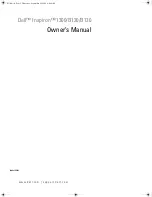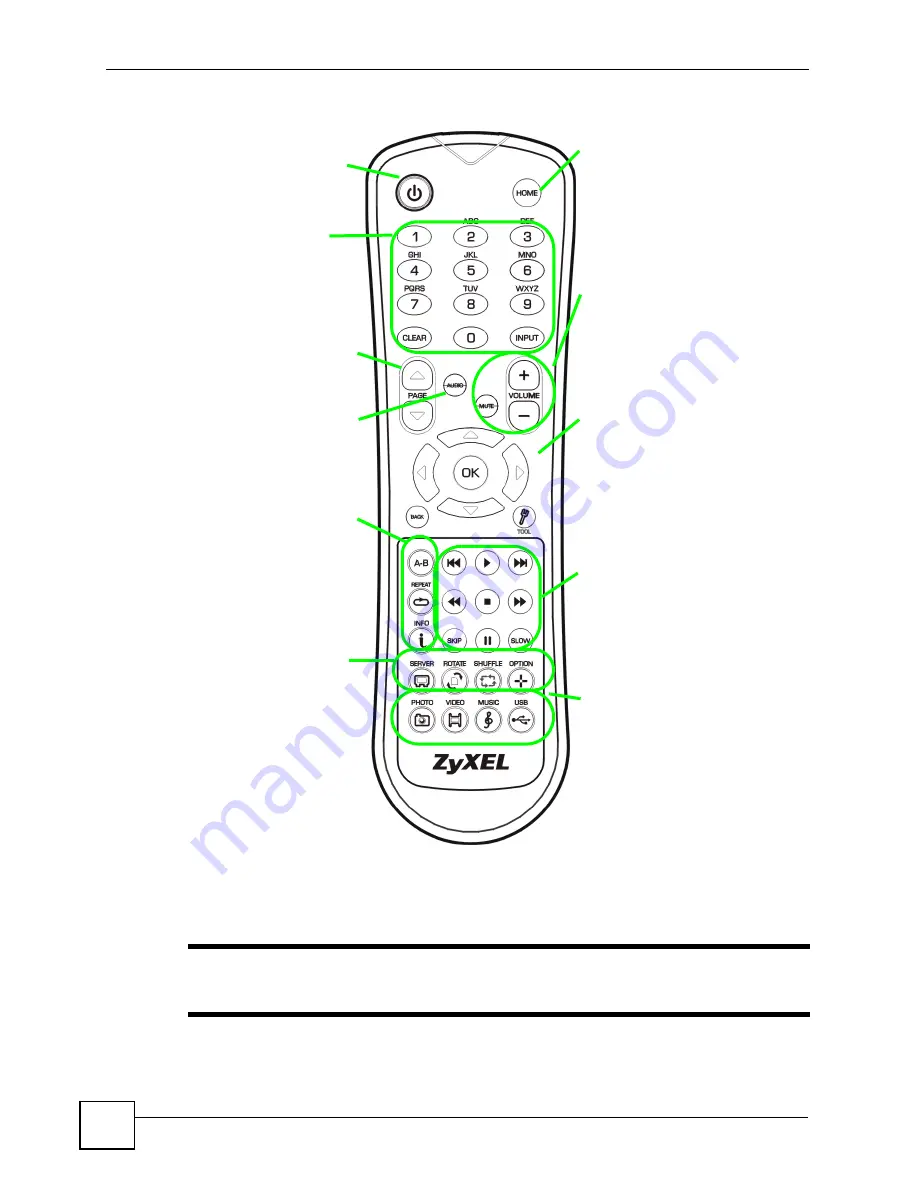
Chapter 2 Using the Remote Control
DMA-1000 Series User’s Guide
26
Figure 5
Remote Control
"
You cannot use the
SERVER
,
OPTION
,
PHOTO
,
MUSIC
or
VIDEO
buttons
while a dialog box, popup screen or TOOL menu is displayed.
Use the
OK
,
BACK
and arrow
buttons to go through the menus
and play your files. When
configuring, use the arrow and
OK
buttons to select a field. Then use the
arrow and
OK
buttons to select an
option.
TOOL
opens the
TOOL
menu for
additional options.
Power
turns the DMA off
and on.
HOME
return to the main menu.
Use the 0~9,
CLEAR
and
INPUT
buttons to input
numbers (like for individual
scenes or times).
These buttons perform the previous,
play, next, reverse, stop, fast
forward, skip, pause and slow motion
functions during file playback.
PAGE
up/down
scroll up
or down a list to the
previous or next page.
SERVER
opens a menu
where you select a media
server.
ROTATE
turns a photo 90°
clockwise.
SHUFFLE
plays your
playlist (favorites) files in
random order.
OPTION
opens the menu
where you configure the
DMA’s settings.
PHOTO
opens a menu of picture
files to view.
VIDEO
opens a menu of video files
to play.
MUSIC
opens a menu of music files
to play.
USB
opens a menu of files on your
USB device.
MUTE
turns off the sound.
VOLUME up/down
adjust the
volume.
AUDIO
switches audio
output between left, right
and stereo speakers.
A-B
lets you select start
and stop times to repeat
an interval.
REPEAT
keeps playing
(loops) the file.
INFO
displays details
about the playing file.
Summary of Contents for DMA-1000 Series
Page 2: ......
Page 7: ...Safety Warnings DMA 1000 Series User s Guide 7 ...
Page 8: ...Safety Warnings DMA 1000 Series User s Guide 8 ...
Page 10: ...Contents Overview DMA 1000 Series User s Guide 10 ...
Page 14: ...Table of Contents DMA 1000 Series User s Guide 14 ...
Page 18: ...List of Figures DMA 1000 Series User s Guide 18 ...
Page 24: ...Chapter 1 Introducing the DMA DMA 1000 Series User s Guide 24 ...
Page 38: ...Chapter 4 Favorites Playlists DMA 1000 Series User s Guide 38 ...
Page 42: ...Chapter 6 USB Menu DMA 1000 Series User s Guide 42 Figure 18 USB Menu ...
Page 46: ...Chapter 7 MUSIC Menu DMA 1000 Series User s Guide 46 ...
Page 50: ...Chapter 8 PHOTO Menu DMA 1000 Series User s Guide 50 ...
Page 70: ...Chapter 9 Configuring the DMA DMA 1000 Series User s Guide 70 ...
Page 78: ...Chapter 11 Troubleshooting DMA 1000 Series User s Guide 78 ...
Page 88: ...Appendix A Product Specifications DMA 1000 Series User s Guide 88 ...
Page 114: ...Appendix C Setting up Your Computer s IP Address DMA 1000 Series User s Guide 114 ...
Page 182: ...Appendix G Legal Information DMA 1000 Series User s Guide 182 ...